Короткий контур
Розуміння кроків для входу в Mediacom Routter важливо, якщо ви хочете змінити деякі його налаштування, такі як налаштування користувацького імені мережі Wi-Fi, закріплення мережі за допомогою пароля, включення або відключення Wi-Fi , налаштування переадресації портів, додавання, видалення та маркування пристрої та багато іншого ..
Якщо ви хочете зробити будь -яке з цих речей, першим кроком є доступ до налаштувань маршрутизатора Mediacom , дотримуючись цього посібника для входу в маршрутизатор.
Примітка. Якщо ви використовуєте орендований модем/маршрутизатор, панель управління Mediacom може бути відключена. У такому випадку перейдіть до того, як увійти до менеджера домашньої мережі Mediacom у цій статті. В іншому випадку виконайте наступні кроки або знайдіть свій бренд маршрутизаторів на нашому веб -сайті для отримання більш детальних інструкцій .
Що тобі потрібно:
- Бездротовий маршрутизатор Mediacom
- Ноутбук або настільний комп'ютер, планшет або смартфон
- Доступ до мережі Wi-Fi
Як отримати доступ до моєї панелі управління Mediacom?
Щоб отримати доступ до налаштувань маршрутизатора Mediacom, ви можете зробити це вручну за допомогою IP -адреси за замовчуванням або через менеджер домашньої мережі.
Щоб підключитися вручну за допомогою IP -адреси, слідкуйте
Крок 1: Підключіться до домашньої мережі
Залежно від пристрою, який ви хочете використовувати для входу в маршрутизатор Mediacom, ви можете використовувати бездротове з'єднання (смартфон, планшет, ноутбук) або провідне з'єднання через мережевий кабель (робочий стіл або ноутбук).
Примітка. Ми настійно рекомендуємо використовувати дротове з'єднання для внесення змін, оскільки, заощаджуючи деякі конкретні зміни, ви можете вийти з маршрутизатора.
Ще одна причина підключення до мережі полягає в тому, що лише пристрої, які підключені до мережі, можуть отримати доступ до сторінки входу в маршрутизатор. Якщо ваш пристрій не підключений до мережі, ви не зможете увійти до маршрутизатора Mediacom.
Крок 2: Запустіть свій браузер та введіть IP -маршрутизатор Mediacom на адресу адреси
IP -адреса маршрутизатора за замовчуванням MediaCom - 192.168.0.1
Потрібно запустити веб -браузер, а потім ввести цю IP -адресу в адресному рядку браузерів.
Після натискання кнопки ENTER на клавіатурі або кнопці GO на своєму планшеті або смартфоні ви будете направлені на сторінку входу Mediacom Router, щоб ввести ім’я користувача та пароль за замовчуванням.
Рекомендоване читання:
- Медіаком підключення до Інтернету часто падає
- Які модеми сумісні з Mediacom?
- Mediacom Wi-Fi не працює (прості рішення)
Крок 3: Введіть деталі для входу маршрутизатора за замовчуванням MediaCom
Одне з питань, що з’являється на цьому кроці, - як я можу знайти своє ім’я користувача та пароль входу за замовчуванням ?
Ну, ім’я користувача та пароль маршрутизатора за замовчуванням для маршрутизатора Mediacom є наступним:
Ім'я користувача за замовчуванням: адміністратор
Пароль за замовчуванням: пароль
Однак, якщо з якихось причини сторінка входу в офіційну маршрутизатор Mediacom не приймає ім'я користувача та пароль, ви можете перевірити посібник з маршрутизатора та наклейку, яка зазвичай розташована в нижній частині маршрутизатора. Подивіться на це, ця наклейка зазвичай містить IP -адресу маршрутизатора MediaCom за замовчуванням, а також ім'я користувача та пароль за замовчуванням, які допоможуть вам увійти в маршрутизатор.
Як увійти в менеджер домашньої мережі Mediacom
Менеджер домашньої мережі Mediacom - це програма, розроблена для того, щоб допомогти клієнтам легко керувати їхньою домашньою мережею .
Крок 1: Відвідайте сторінку менеджера домашньої мережі
Запустіть свій браузер і перейдіть на Homewifi.mediacomcable.com
Для цього вам знадобиться робоче підключення до Інтернету.
Крок 2: Введіть ідентифікатор Mediacom
На запитання, що вам потрібно ввести ідентифікатор Mediacom, щоб увійти до менеджера домашньої мережі.
Ім'я користувача для входу за замовчуванням - це ваша електронна адреса електронної пошти Media COM. Будь ласка, включіть @MediaCombb.net.
Пароль за замовчуванням - це, як правило, MAC -адреса модему/маршрутизатора. Обов’язково введіть його без пробілів та всіх великих регістрів.
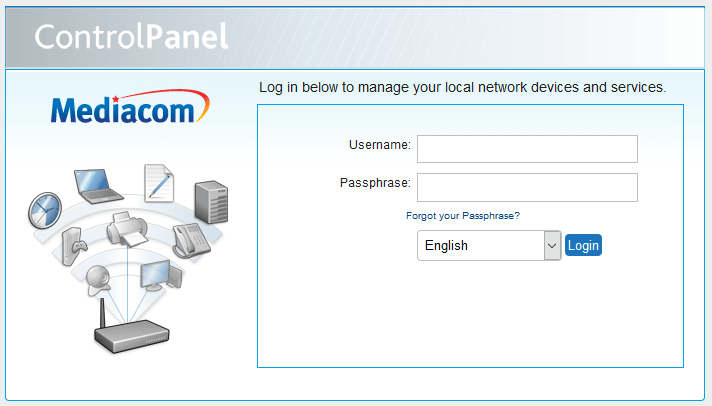
Крок 3: Клацніть Вхід
Коли ви натискаєте кнопку входу, ви зможете керувати домашньою мережею.
Під час входу ви зможете увімкнути та вимкнути бездротову мережу, змінити назву бездротової мережі та пароль/пасфірну фразу, змініть бездротовий канал тощо. Якщо ви займаєтесь іграми, ви зможете налаштувати правила переадресації портів.
Якщо ви не впевнені у паролі, і ви не неправильно його вводили, ви можете заблокувати. Щоб розблокувати його, ви можете натиснути на функцію забуття пароля або почекати 15 хвилин і повторіть спробу. Якщо проблема наполягає на тому, що ви можете звернутися до підтримки клієнтів Mediacom або через їх обліковий запис у соціальних мережах у Twitter та Facebook.
В кінці
Ми сподіваємось, що ви тепер зможете отримати доступ до налаштувань маршрутизатора Mediacom завдяки нашому посібнику з входу в маршрутизатор Mediacom.
Однак менеджер домашньої мережі Mediacom допоможе вам керувати більшістю налаштувань, які ви зазвичай змінюєте через сторінку адміністратора маршрутизатора, тому рекомендується її використовувати.
